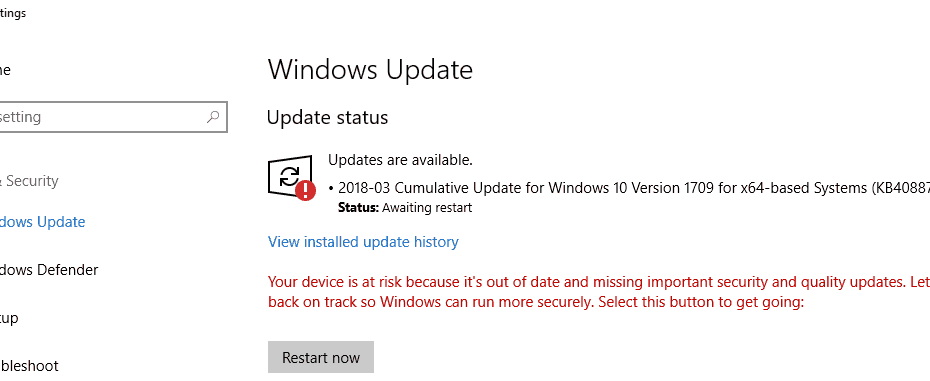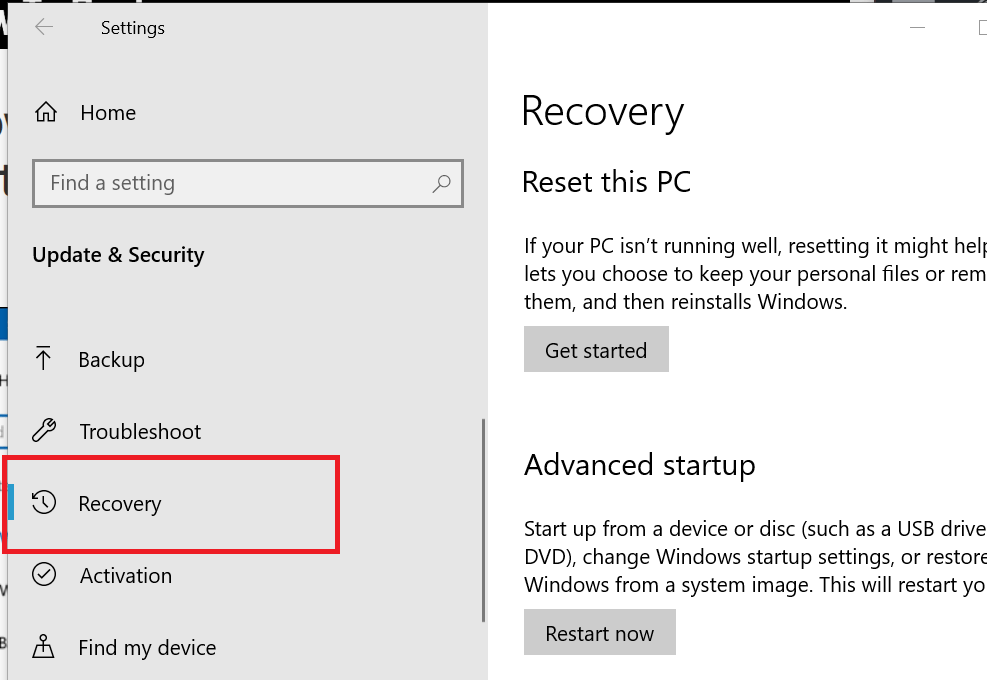Kai tame pačiame vietiniame tinkle turite daugiau nei vieną kompiuterį, jums labai lengva pasiekti failus ar dalytis jais iš vieno kompiuterio į kitą. Bet kai bandote bendrinti failus, jums neleidžiama paraginti „Jūsų aplanko negalima bendrinti“. Nereikia jaudintis, nes jūs ne vienas susiduriate su ta pačia problema. Daugelis „Windows 10“ vartotojų praneša, kad susiduria su ta pačia problema. Ši klaida dažniausiai įvyksta, kai neturite leidimo dalytis failais, arba daugeliu atvejų gali nutikti, kad kyla problemų dėl slaptažodžiu apsaugoto bendrinimo.
Prieš pradėdami taisyti, turėtumėte pabandyti atlikti šiuos mažus sprendimus ir patikrinti, ar jūsų problema išspręsta, ar ne
1. Laikinai išjunkite antivirusinę programą. Kartais antivirusinė programa blokuoja vietinio tinklo bendrinimą. Patikrinkite, ar galite perkelti failus be klaidos.
2. Patikrinkite interneto ryšį abiejuose kompiuteriuose.
3. Perkrauti kompiuterius ir bandykite dar kartą bendrinti.
4. Jei kompiuteryje įdiegta virtuali mašina, tiesiog išjunkite „Virtual Machine“ tinklo adapterį.
Jei kuri nors iš jų jums netiko, atlikite šiuos pataisymus.
„Fix-1“ Išjungus apsaugotą slaptažodžiu bendrinimą -
Norint bendrinti, pasiekti ar perkelti failus iš kito kompiuterio į kompiuterį tame pačiame tinkle reikia slaptažodžio. Išjungus „Slaptažodžiu apsaugotą bendrinimą“ galima išspręsti klaidą „Jūsų aplanko negalima bendrinti“. Tačiau prieš pereidami prie proceso etapų, aiškiai pasakykime, kad slaptažodžiu apsaugotas bendrinimas yra saugiausias būdas perkelti failus arba pasiekti vietinį tinklą. Pašalinus slaptažodžio apsaugą, jūsų kompiuteris gali būti pažeidžiamas kitų to paties tinklo vartotojų.
Atlikite šiuos veiksmus, kad išjungtumėte „Slaptažodžiu apsaugotą bendrinimą“ -
1. Paspauskite „Windows“ klavišas + R atidaryti „Run“. Nukopijuokite ir įklijuokite šią eilutę “control.exe / vardas Microsoft. „NetworkAndSharingCenter / page Advanced“ ir pataikė Įveskite. Išplėstiniai bendrinimo nustatymai atsidarys langas.
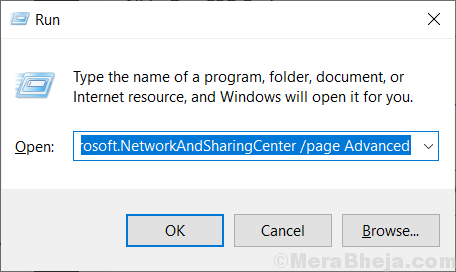
2. Išplėstinio bendrinimo nustatymų lange spustelėkite „Visi tinklai“. Pagal "Apsaugotas slaptažodžiu bendrinimasParinktį, pasirinkite „Išjunkite slaptažodžiu apsaugotą bendrinimą“. Spustelėkite "Išsaugoti pakeitimus“. Jei jūsų prašo leidimo iš „User Account Control“, spustelėkite „Taip“.
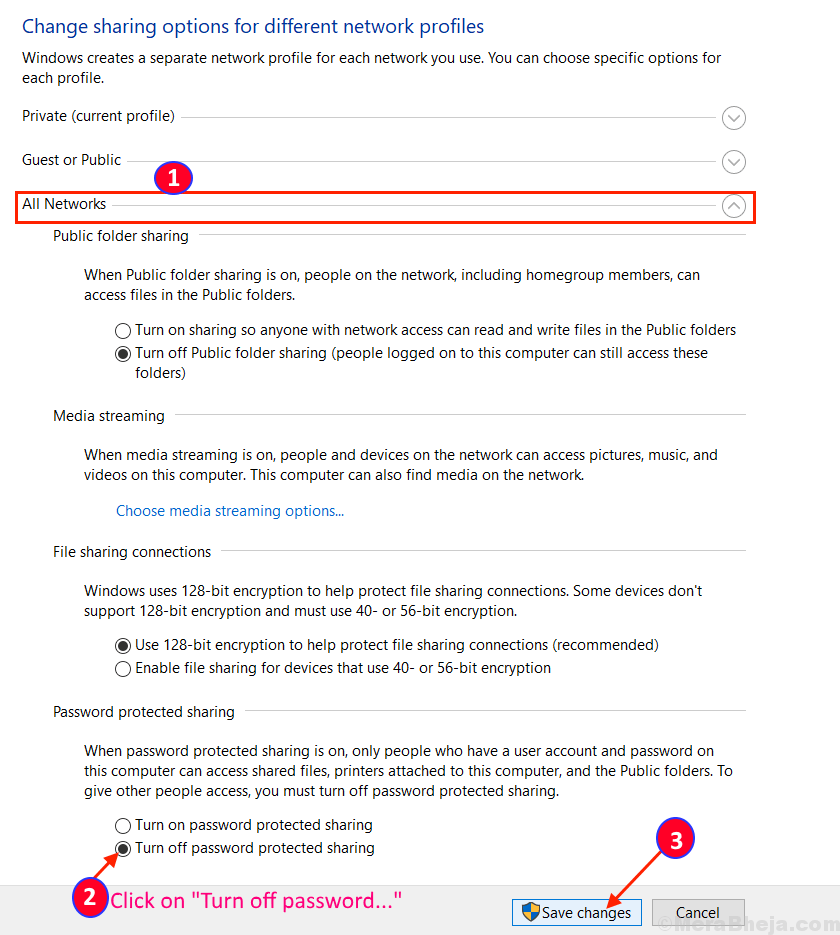
Uždaryti Išplėstiniai bendrinimo nustatymai skirtuką. Iš naujo paleiskite kompiuterį ir bandykite prisijungti iš naujo. Jei problema vis dar išlieka, eikite į kitą pataisymą.
„Fix-2“ pakeisti aplanko leidimą-
Pakeitus aplanko leidimą, galima išspręsti aplanko bendrinimo su kitu kompiuteriu problemą. Norėdami suteikti visišką kontrolę kiekvienam vartotojui, atlikite šiuos veiksmus:
1. Eikite į aplanko, kurį norite bendrinti, vietą. Dešiniuoju pelės mygtuku spustelėkite aplanką ir spustelėkite „Savybės“.

2. Dabar eikite įDalijimasisSkirtuką ir spustelėkite „Pažengęs Šarinasg “variantas.
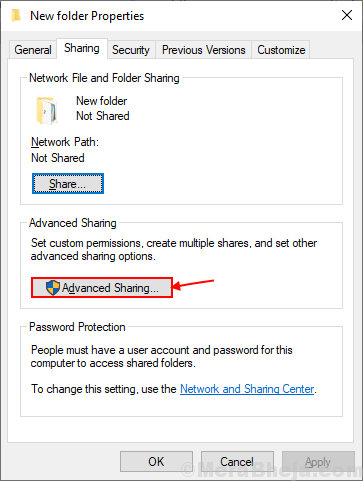
3. Dabar pažymėkite parinktį „bendrinti šį aplanką“.
4. Po to spustelėkite leidimus.
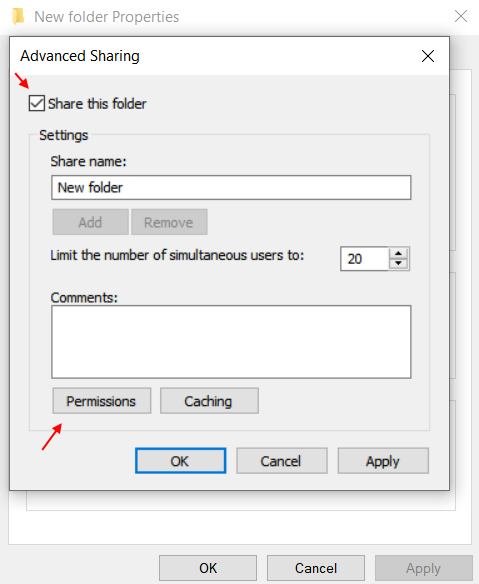
[Už leidimą „Visiems“ gali bendrinti aplanką] -
Norėdami leisti visiems pasiekti jūsų aplanką, atlikite šiuos veiksmus:
1. Pažymėkite visus laukelius „Leisti“, Kad aplanko nustatymai būtų visiškai valdomi,„ Keisti “ir„ Skaityti “. Dabar spustelėkite „TaikytiIr tada „Gerai„Išsaugoti pakeitimus.

Dabar patikrinkite, ar galite bendrinti aplanką be jokių klaidų.
[Dėl leidimo atskiram vartotojui dalytis aplanku] -
Norėdami leisti konkretiems asmenims, kurie gali bendrinti jūsų aplanką, atlikite šiuos veiksmus:
1. Spustelėkite "PapildytiSaugumo parametrai.
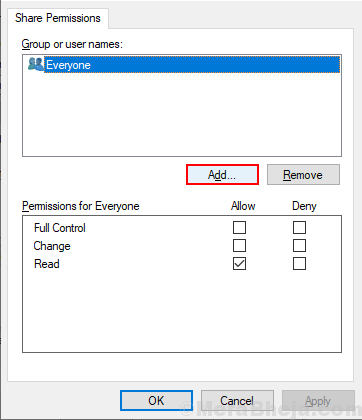
2. Dabar spustelėkite „Išplėstinė“.

3. Dabar lange Pasirinkti vartotojus arba grupes spustelėkite „Raskite dabar“Ir laukelyje„ Paieškos rezultatai “pasirinkite savo vartotojo vardą. Dabar spustelėkite „Gerai“.

4. Dabar laukelyje „Įveskite norimo objekto pavadinimą“ galėsite pamatyti pasirinktą vartotojo vardą. Spustelėkite "Gerai“.

5. Dabar pasirinkite vartotojo vardąLeidimas“, Tada pažymėkite visus laukelius„ Leidimai “
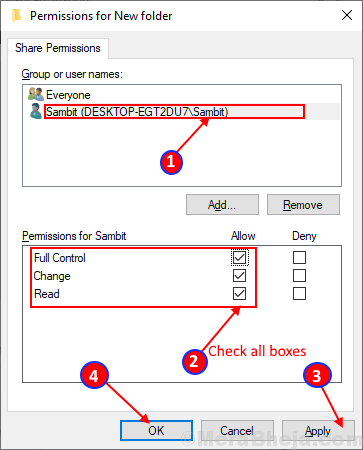
6. Uždarykite langą „Ypatybės“ ir iš naujo paleiskite kompiuterį.
Patikrinkite, ar galite bendrinti aplanką su vietinio tinklo kompiuteriu. Jei problema vis dar neišspręsta, eikite į kitą taisymą.
Fix-3 Įjunkite failo ir spausdintuvo nustatymus-
Kažkada gali atsitikti su šia problema, nes jūsų tinklo profilis neleidžia dalytis failais ir spausdintuvais. Įjungus failų ir spausdintuvų bendrinimą, problema gali būti išspręsta. Atlikite šiuos veiksmus-
[PASTABA: Rekomenduojame pakeisti šį nustatymą, kai esate tik „Privatus“ tinklas]
1. Paspauskite „Windows“ klavišas + R paleisti „Run“ ir nukopijuoti bei įklijuoti “control.exe / vardas Microsoft. Tinklo ir dalinimosi centras“Ir pataikė Įveskite.

2. Kairėje pusėje spustelėkite „Keisti išplėstinį bendrinimą“. Bus atidarytas langas Išplėstiniai bendrinimo nustatymai.

3. Dabar šiame lange spustelėkite „Įjunkite failų ir spausdintuvų bendrinimą“Ir spustelėkite„Išsaugoti pakeitimus“. Spustelėkite "TAIP“, Jei jūsų prašoma leidimo iš„ User Account Control “.
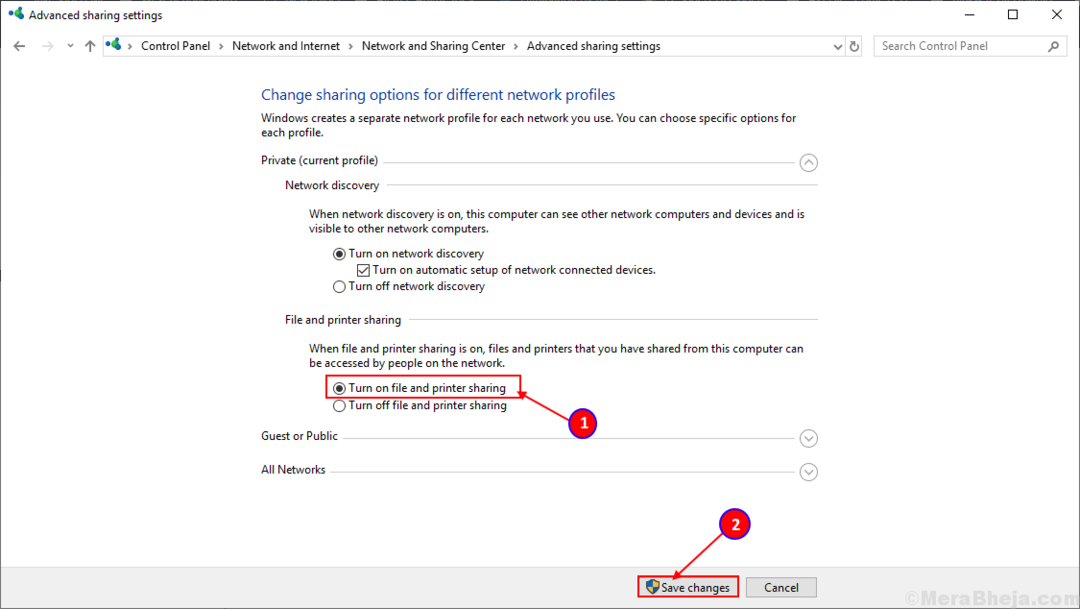
4. Uždarykite Valdymo skydo langą ir perkrauti tavo kompiuteris.
Patikrinkite, ar galite perkelti savo aplanką.